In dit artikel gaan we bespreken hoe je locatiefilters op Snapchat kunt toevoegen, zodat je je berichten in de app naar wens kunt aanpassen.
Snapchat is misschien wel de beste sociale-mediasite voor mensen die graag een oneindige voorraad stickers en filters hebben. Het is echt participatief, en alles eraan stimuleert creativiteit en het bereiken van mensen. Hiermee kunt u een plaats toevoegen en een specifiek geofilter toepassen, wat een van de manieren is waarop u contact kunt maken met mensen. Het is een snelle en gemakkelijke methode om je vrienden te vertellen waar je bent of waar je bent geweest.
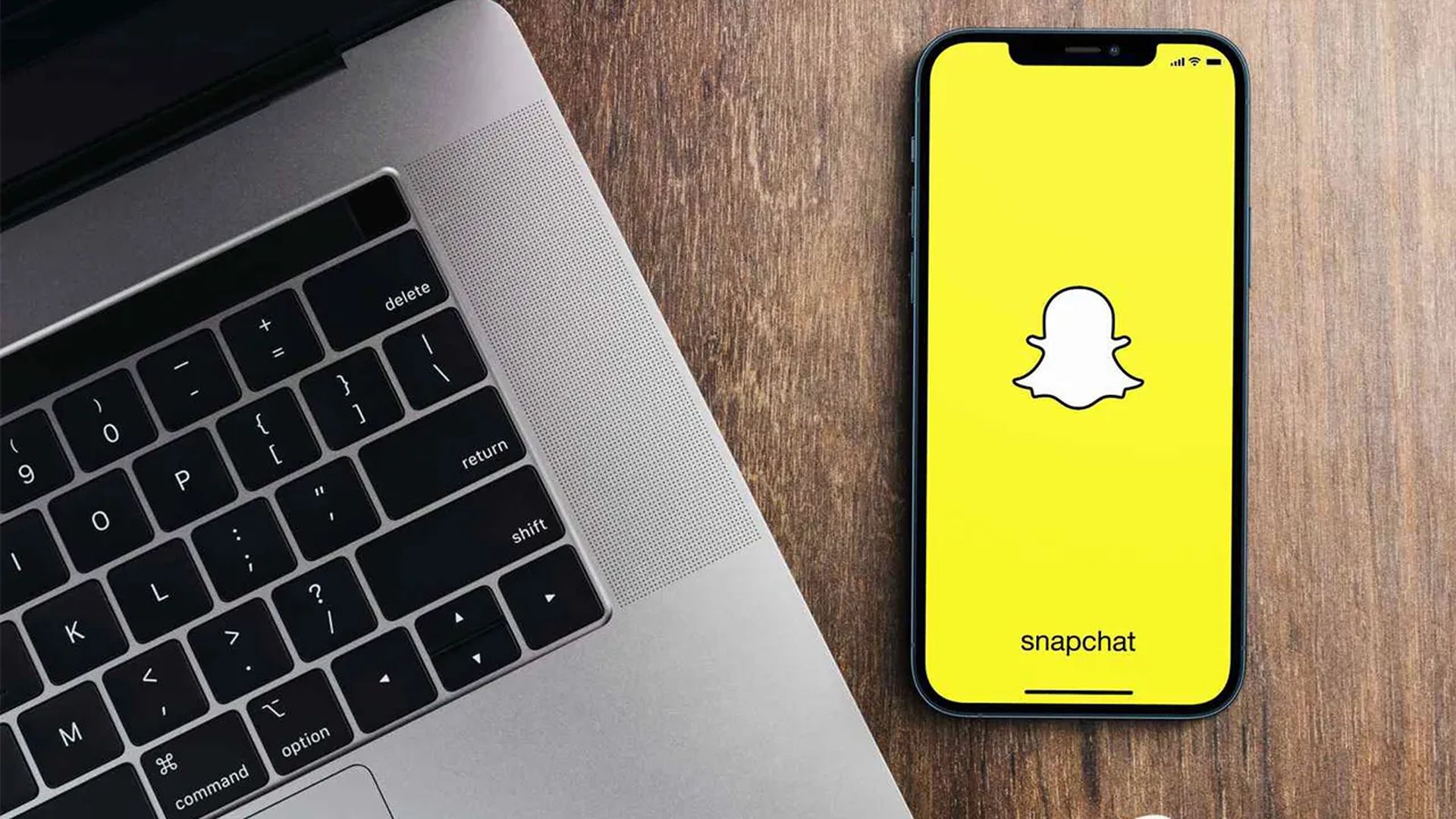
Als je echter geen doorgewinterde Snapchat-gebruiker bent, kan het moeilijk zijn om de locatiesticker te vinden. Geen zorgen, we leiden je door de stappen en geven je onderweg wat tips.
Hoe voeg je een locatiesticker toe op Snapchat in de iPhone-app?
Terwijl sommige sociale-mediadiensten, zoals Instagram en TikTok, gebruikers toegang geven tot hun accounts via een webbrowser, is Snapchat puur mobiel. Als je een iPhone hebt, zorg er dan voor dat je altijd de meest recente versie van de iOS-app hebt geladen om de volledige Snapchat-ervaring te krijgen.

Dat is altijd de eerste stap die u moet nemen voordat u actie onderneemt. Nadat je je Snapchat hebt bijgewerkt, gebruik je de volgende stappen om een locatie aan een bericht toe te voegen:
- Maak een snapshot of video met de Snapchat-app op je iPhone.
- Druk aan de rechterkant van het scherm op de stickerknop. Het is de derde van de bovenkant van het scherm.
- Tik op de knop “Locatie” wanneer de stickerlade wordt weergegeven.
- U krijgt een selectie van mogelijke locaties te zien waaruit u kunt kiezen. Als geen van de locatiestickers correct is, kunt u een specifieke plaats zoeken met behulp van het zoekveld.
- De Snapchat-locatiesticker wordt weergegeven op je foto of video. Door de sticker aan te raken, kunt u deze over het scherm verplaatsen en het uiterlijk wijzigen.
- Wanneer je de locatiesticker aan je bericht toevoegt, kun je deze als een verhaal delen of naar een specifieke buddy e-mailen. Beide keuzes vindt u onderaan het scherm.
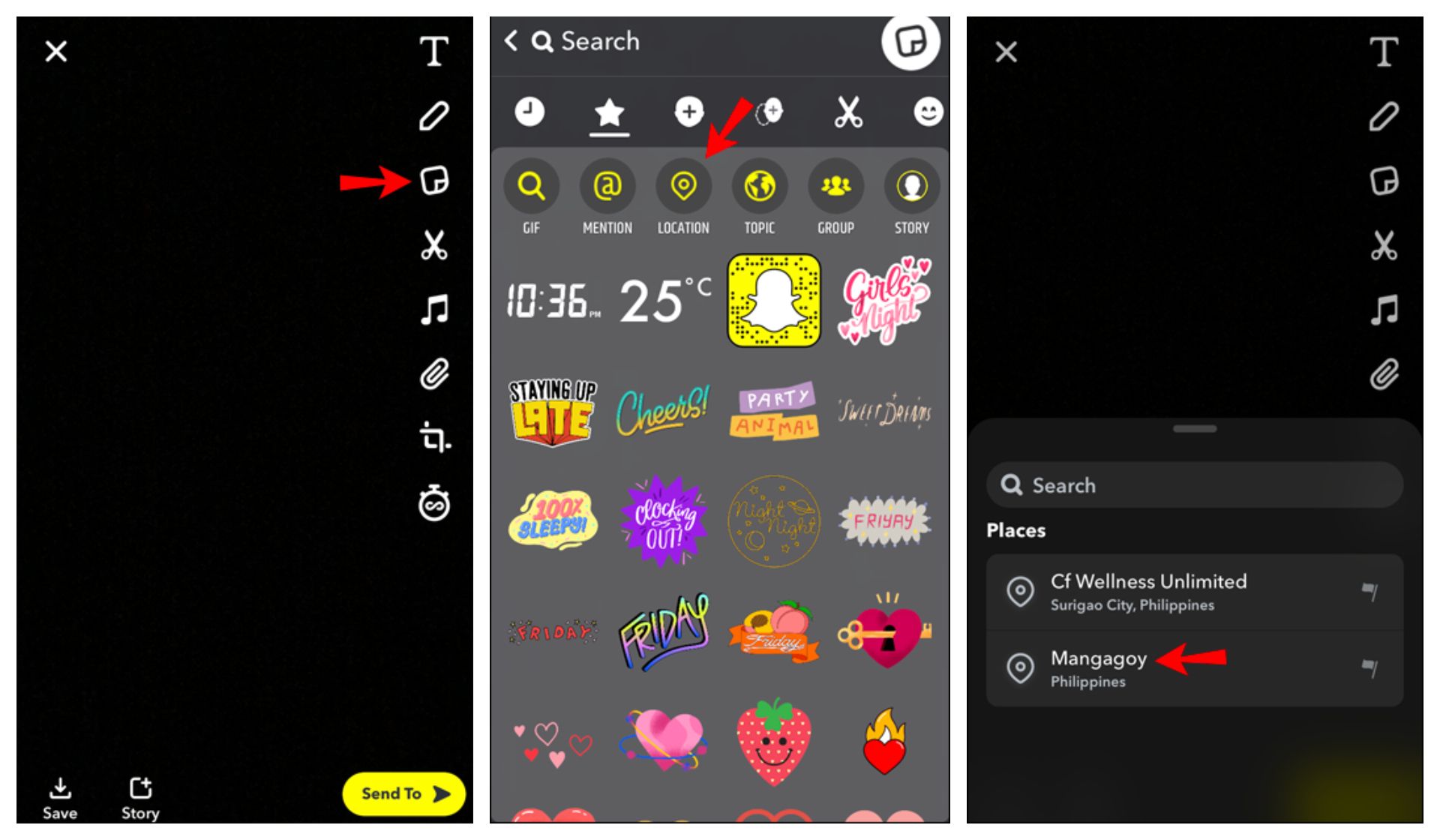
Houd er rekening mee dat Snapchat voortdurend nieuwe plaatsen toevoegt en deze functie aanpast, die bepaalde reikwijdtebeperkingen heeft.
Hoe voeg je een locatiesticker toe op Snapchat in de Android-app?
Wanneer je op reis bent of getuige bent van iets spectaculairs en je wilt iedereen laten weten waar het is, dan is een Snapchat-locatiesticker handig. Het is ook een makkelijke manier om anderen te informeren over een fantastisch restaurant of een prachtig strand.

Dus, als je een Android-gebruiker bent en een locatie wilt toevoegen aan je Snapchat-bericht, dan werkt het als volgt:
- Open op je Android-smartphone de Snapchat-app.
- Tik op de stickerknop aan de rechterkant van het scherm.
- Selecteer de optie “Locatie” bovenaan het scherm nadat de stickerlade wordt weergegeven.
- Kies de plaats die uw huidige locatie het beste beschrijft uit de lijst met opties. U kunt ook een andere locatie in het zoekveld invoeren om deze te vinden.
- De locatiesticker verschijnt meteen op je Snapchat-bericht. U kunt het over het scherm verplaatsen en het uiterlijk aanpassen.
- Als het Snapchat-bericht de gewenste locatie bevat, selecteer je ‘Verhaal’ of ‘Verzenden naar’ onder aan het scherm. Gebruik de meest recente versie van Snapchat om ervoor te zorgen dat je altijd de meest nauwkeurige locaties hebt.
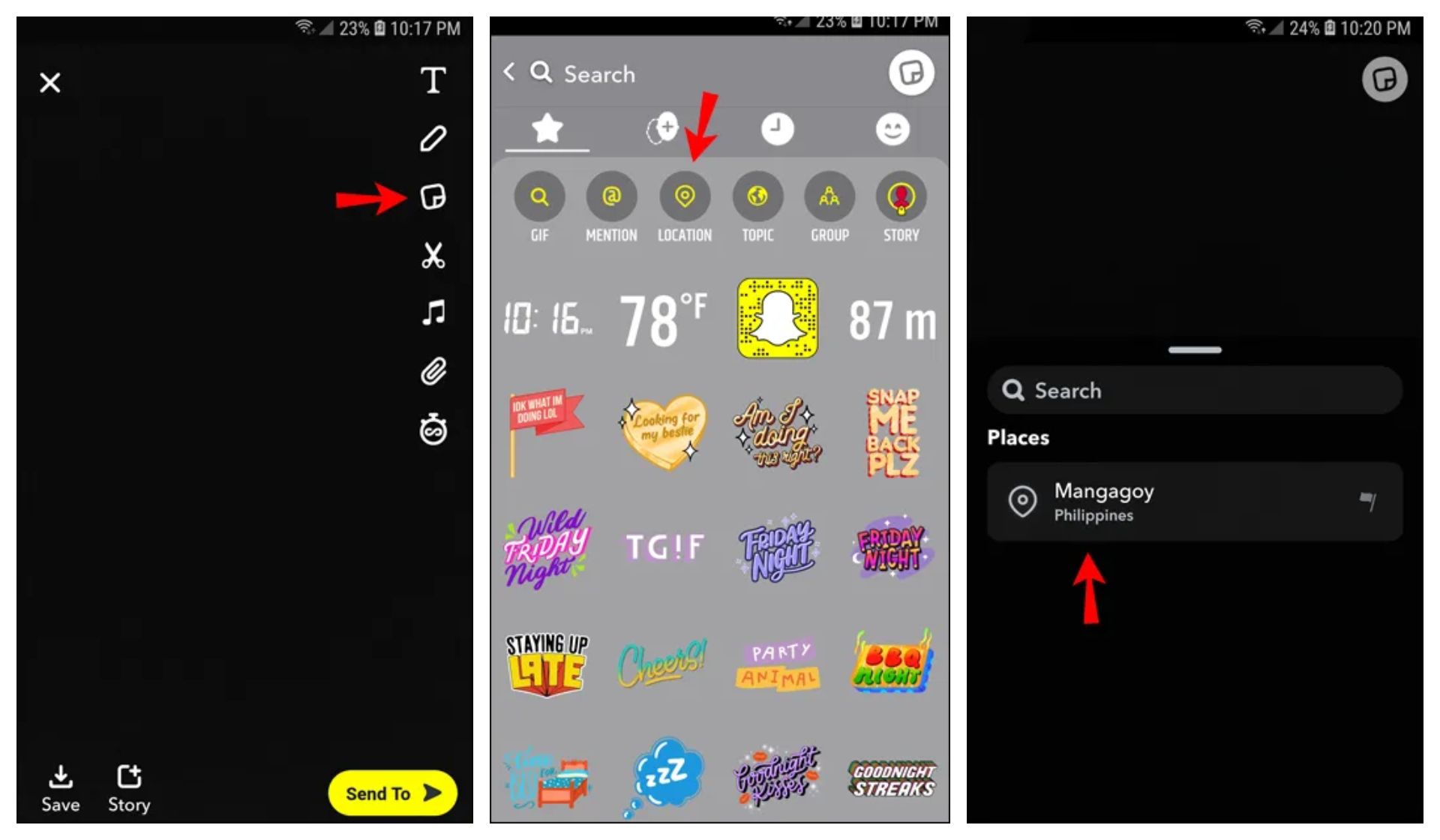
Hoe locatiefilters toevoegen op Snapchat in de iPhone-app?
Een Snapchat-locatiefilter, ook wel geofilter genoemd, is een meer interactieve en creatieve methode om een locatie aan Snapchat toe te voegen. In wezen kun je na het maken van een foto of video zoeken naar toegankelijke geografische filters en deze toevoegen aan je bericht.

Snapchat staat bekend om het brede scala aan filters dat het biedt, dus het is geen verrassing dat geofilters populair zijn in de app. U kunt het overlay-ontwerp selecteren dat uw locatie definieert voordat u een snap naar een buddy stuurt of een verhaal plaatst.

Houd er rekening mee dat bepaalde locaties meer filterkeuzes hebben dan andere. U kunt bijvoorbeeld verschillende locatiefilters ontdekken in belangrijke toeristische gebieden in New York, maar slechts enkele in een minder bekende regio. Dus als je een locatiefilter op je iPhone wilt toevoegen, volg dan deze stappen:
- Maak een foto of video in de Snapchat-app.
- Door naar links of rechts over het scherm te vegen, veranderen de filters.
- Stop met vegen wanneer u een locatiefilter vindt dat u bevalt.
- Pas je Snapchat-bericht verder aan.
- Wanneer je het perfecte locatiefilter hebt gevonden en klaar bent om het te delen, publiceer je de snap in je verhaal of e-mail je het rechtstreeks naar een buddy.
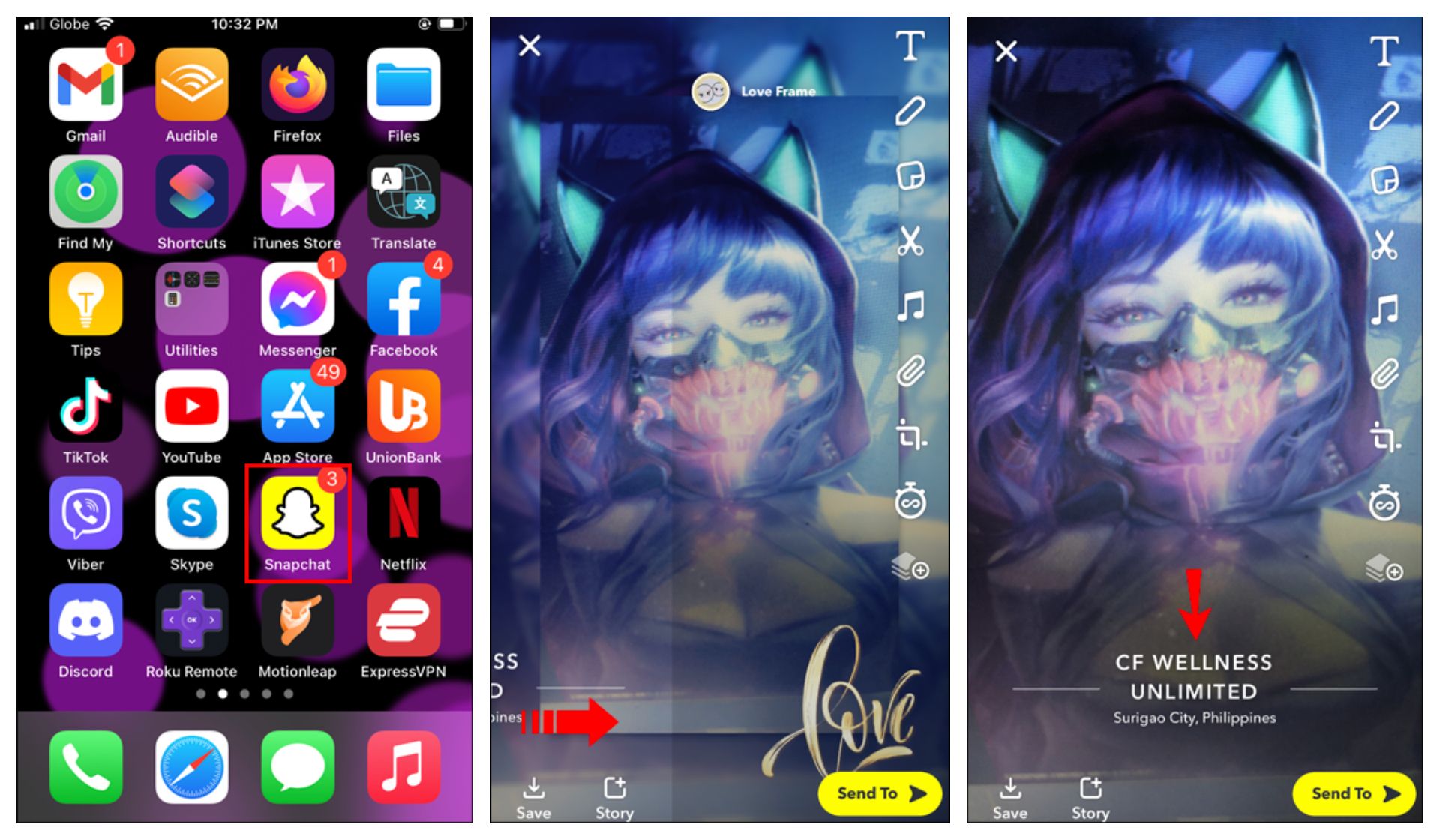
Hoe locatiefilters toevoegen op Snapchat in de Android-app?
De Snapchat-app voor Android werkt precies hetzelfde als op de iPhone. Volg deze instructies als je een Android-handset hebt en een locatiefilter aan je snap wilt toevoegen:
- Open de Snapchat-app op je Android-apparaat.
- Maak een foto of video.
- Veeg naar links of rechts over het scherm om te beginnen.
- Stop met vegen wanneer u het locatiefilter vindt dat u aanspreekt.
- Ga vanaf daar door met het toevoegen van stickers of het aanpassen van de app op verschillende manieren. Deel ten slotte de foto met je vrienden of op je Snapchat-verhaal.

Onthoud dat bepaalde geofilters bepaalde plaatsen bieden, zoals winkels, restaurants en andere bedrijven. Dit komt omdat veel bedrijven de locatiefilterfunctionaliteit van Snapchat hebben gebruikt om interessante en unieke locatiefilters voor hun klanten te bouwen.
We hopen dat je genoten hebt van dit artikel over het toevoegen van locaties of filters op Snapchat. Als je dat deed, zijn we er zeker van dat je ook enkele van onze andere artikelen zult lezen, zoals wat is Snapchat Ghost Phone Game, of Snapchat Web is eindelijk gelanceerd (voor betaalde gebruikers).






